ይህ wikiHow በፋየርፎክስ ውስጥ አብሮ የተሰራ ቅጽበታዊ ገጽ እይታ መሣሪያን በኮምፒተር ላይ እንዴት እንደሚጠቀሙ ያስተምርዎታል። ይህ መሣሪያ የሙሉ ድር ገጾችን ቅጽበታዊ ገጽ እይታዎችን (በማያ ገጹ ላይ የማይታዩ ክፍሎችን ጨምሮ) ፣ እንዲሁም የግለሰብ አካባቢዎችን እንዲያነሱ ያስችልዎታል። ምንም እንኳን ፋየርፎክስ ለ Android ፣ ለ iPhone ወይም ለ iPad ስሪቶች አብሮ የተሰራ ቅጽበታዊ ገጽ እይታ ባህሪን ባይሰጥም ፣ ስልኩን ወይም ጡባዊውን አብሮገነብ ቅጽበታዊ ገጽ እይታ ተግባርን በመጠቀም አሁንም በፋየርፎክስ ሞባይል ስሪት ላይ ቅጽበታዊ ገጽ እይታዎችን ማንሳት ይችላሉ።
ደረጃ
ዘዴ 1 ከ 3 በኮምፒተር ላይ ፋየርፎክስ አብሮ የተሰራ ቅጽበታዊ ገጽ እይታ መሣሪያን በመጠቀም
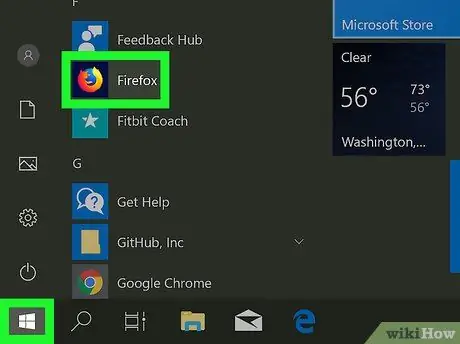
ደረጃ 1. ፋየርፎክስን በኮምፒተር ላይ ይክፈቱ።
ይህንን አሳሽ በዊንዶውስ “ጀምር” ምናሌ እና በ “ጀምር” አቃፊ ውስጥ ማግኘት ይችላሉ። ማመልከቻዎች በ MacOS ላይ። ፋየርፎክስ የድረ -ገጹን ተደራሽነት ፈጣን ቅጽበታዊ ፎቶ ማንሳት የሚችል ቅጽበታዊ ገጽ እይታ መሣሪያን ያካትታል።
ይህ መሣሪያ የድር ገጽ ቅንጥቦችን ብቻ ይይዛል ፣ እና የአሳሽ አዝራሮችን እና ምናሌዎችን አያካትትም። የሌላውን የማያ ገጽ ክፍሎች ቅጽበታዊ ገጽ እይታ ለማንሳት ከፈለጉ በዊንዶውስ ወይም በማክ ኮምፒተር ላይ ቅጽበታዊ ገጽ እይታዎችን እንዴት እንደሚወስዱ ይህንን ጽሑፍ ያንብቡ።
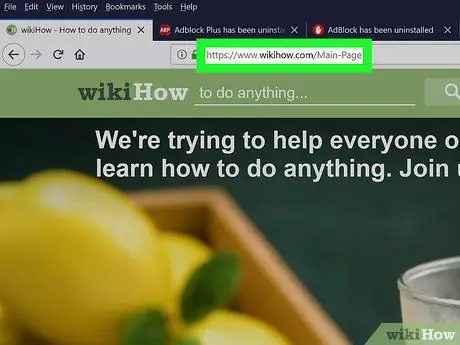
ደረጃ 2. ሊነጣጠል የሚገባውን ገጽ ይጎብኙ።
በገጹ ላይ ማንኛውንም ክፍል የመቁረጥ አማራጭ አለዎት።
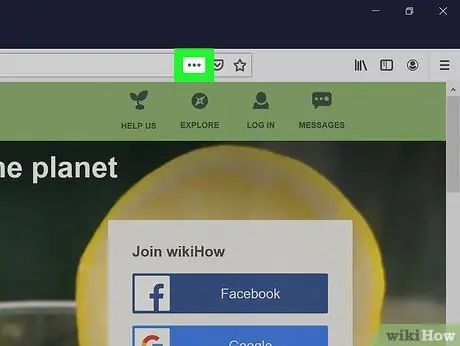
ደረጃ 3. በአድራሻ አሞሌው ላይ ባለ ሶስት ነጥብ አዶን ጠቅ ያድርጉ።
ይህ አሞሌ የጣቢያውን ዩአርኤል (በአሳሹ መስኮት አናት ላይ) እና ባለ ሶስት ነጥብ አዶው ከባሩ በስተቀኝ በኩል ይገኛል። ከዚያ በኋላ ምናሌው ይሰፋል።
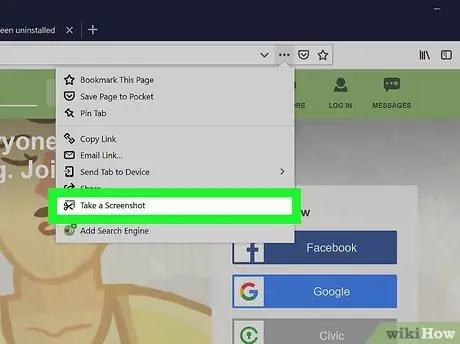
ደረጃ 4. ቅጽበታዊ ገጽ እይታን ያንሱ የሚለውን ጠቅ ያድርጉ።
ፋየርፎክስን በመጠቀም ቅጽበታዊ ገጽ እይታን ሲወስዱ ይህ የመጀመሪያዎ ከሆነ ፣ በቀኝ በኩል የቀስት አዶ ያለው የእንኳን ደህና መጣችሁ ገጽ ያያሉ። ወደ መማሪያው ወደ ቀጣዩ ገጽ ለመሄድ የቀስት አዶውን ጠቅ ያድርጉ እና የመጨረሻውን ገጽ እስኪደርሱ ድረስ አዝራሩን ተጭነው ይያዙት።
ትምህርቱን ለመዝለል ጠቅ ያድርጉ " ዝለል ”ከመስኮቱ በታች።
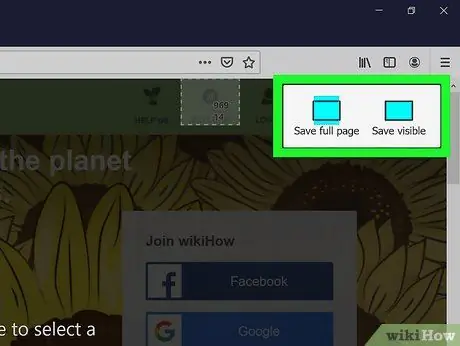
ደረጃ 5. ቅጽበታዊ ገጽ እይታ አማራጭን ይምረጡ።
የቅጽበታዊ ገጽ እይታ ዓይነቱን ከገለጹ በኋላ ቅድመ -እይታ ይታያል። ለመምረጥ አራት አማራጮች አሉዎት
- ጠቅ ያድርጉ የሚታይ አስቀምጥ በአሁኑ ጊዜ በአሳሹ ውስጥ የሚታየውን የድረ -ገጹን ክፍል ቅጽበታዊ ገጽ እይታ ለማንሳት በማያ ገጹ በላይኛው ቀኝ ጥግ ላይ።
- ጠቅ ያድርጉ ሙሉ ገጽን ያስቀምጡ በማያ ገጹ በላይኛው ቀኝ ጥግ ላይ በማያ ገጹ ላይ ገና ያልታዩ/ያልታዩትን ክፍሎች ወይም ክፍሎች ጨምሮ አጠቃላይ ገጹን ቅጽበታዊ ገጽ እይታ ለማንሳት።
- የገጹን ክፍል/ክፍል ናሙና ለማድረግ ጠቋሚውን ናሙና ማድረግ በሚፈልገው ክፍል ዙሪያ ጠቅ ያድርጉ እና ይጎትቱት።
- የገፅ ክፍሎችን ለናሙና ሌላ አማራጭ እንደመሆንዎ ፣ አንድ ነጠብጣብ መስመር በዙሪያው እስኪታይ ድረስ በሚፈለገው ቦታ ላይ ያንዣብቡ። ከዚያ በኋላ የምርጫ ቦታውን ጠቅ ያድርጉ።
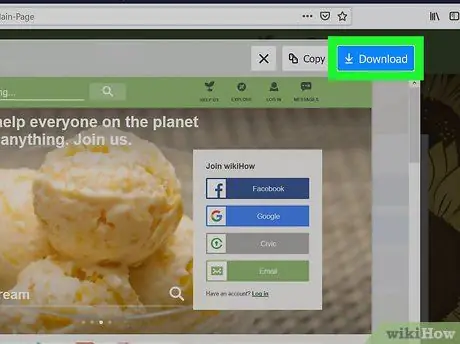
ደረጃ 6. ቅጽበታዊ ገጽ እይታውን ለማስቀመጥ አውርድ የሚለውን ጠቅ ያድርጉ።
የቅጽበታዊ ገጽ እይታ ፋይል ወደ “ይቀመጣል” ውርዶች ”.
ቅጽበታዊ ገጽ እይታውን እንደ የተለየ ፋይል ከማስቀመጥ ይልቅ ወደ ሌላ ፋይል ወይም መስኮት ለመለጠፍ ከፈለጉ “ጠቅ ያድርጉ” ቅዳ ”፣ በሰነዱ ወይም በመስኮቱ ውስጥ የሚፈለገውን ቦታ በቀኝ ጠቅ ያድርጉ እና“ይምረጡ” ለጥፍ ”.
ዘዴ 2 ከ 3 - በ iPhone ወይም iPad ላይ በፋየርፎክስ ውስጥ ቅጽበታዊ ገጽ እይታዎችን ማንሳት
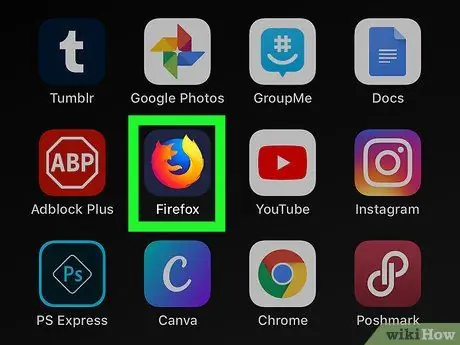
ደረጃ 1. ፋየርፎክስን በእርስዎ iPhone ወይም iPad ላይ ይክፈቱ።
የፋየርፎክስ የ iOS ሥሪት አብሮገነብ ቅጽበታዊ ገጽ እይታ መሣሪያ ባይኖረውም ፣ በማያ ገጹ ላይ የሚታዩትን የድረ-ገጾችን ክፍሎች/ክፍሎች ናሙና ለማድረግ የመሣሪያውን መደበኛ ቅጽበታዊ ገጽ እይታ ባህሪን መጠቀም ይችላሉ። በተወሰኑ መሣሪያዎች ወይም አቃፊዎች መነሻ ማያ ገጽ ላይ የፋየርፎክስ አዶን ማግኘት ይችላሉ።
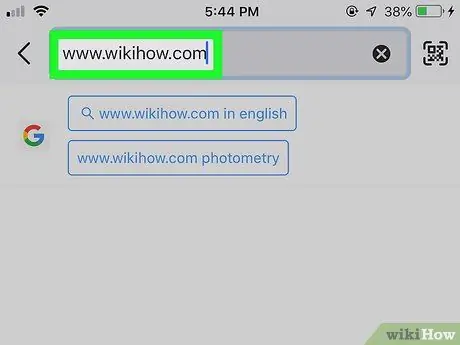
ደረጃ 2. ሊነጣጠል የሚገባውን ገጽ ይጎብኙ።
በማያ ገጹ ላይ የሚታየውን የገጹ ክፍል ቅጽበታዊ ገጽ እይታዎችን ብቻ ነው መውሰድ የሚችሉት። ይህ ዘዴ በማያ ገጹ ላይ ሌሎች ንጥረ ነገሮችንም ያሳያል። ሆኖም ፣ በኋላ ላይ የማይፈለጉ አባሎችን ማስወገድ ይችላሉ።

ደረጃ 3. በ iPhone ወይም በ iPad ላይ የማያ ገጽ ቀረፃ ቁልፍ ጥምርን ይጫኑ።
ይህ ጥምረት በመሣሪያ ሞዴል ይለያል ፣ ግን ቅጽበታዊ ገጽ እይታ ከተጠናቀቀ በኋላ የማያ ገጽ እይታ ቅድመ -እይታ ሁል ጊዜ በማያ ገጹ ታችኛው ግራ ጥግ ላይ ይታያል።
-
iPhone X እና በኋላ ስሪቶች
በመሣሪያው በቀኝ በኩል ያለውን አዝራር ተጭነው ይያዙ ፣ ከዚያ በመሣሪያው በግራ በኩል ያለውን የድምጽ መጨመሪያ ቁልፍን ይጫኑ። ከዚያ በኋላ ሁሉንም አዝራሮች በተመሳሳይ ጊዜ ይልቀቁ።
-
iPhone 8 ፣ SE ፣ እና ቀደም ብሎ ፦
በመሣሪያው አናት ወይም ጎን ላይ ያለውን አዝራር እንዲሁም የ “ቤት” ቁልፍን በተመሳሳይ ጊዜ ተጭነው ይያዙ። ማያ ገጹ ብልጭ ድርግም ካለ በኋላ ሁሉንም ጣቶች ያንሱ።
-
iPad Pro 11 ኢንች እና 12.9 ኢንች:
በመሣሪያው አናት ላይ ያለውን አዝራር ተጭነው ይያዙ ፣ ከዚያ የድምጽ መጨመሪያ ቁልፍን ይጫኑ። ከዚያ በኋላ ሁሉንም አዝራሮች በተመሳሳይ ጊዜ ይልቀቁ።
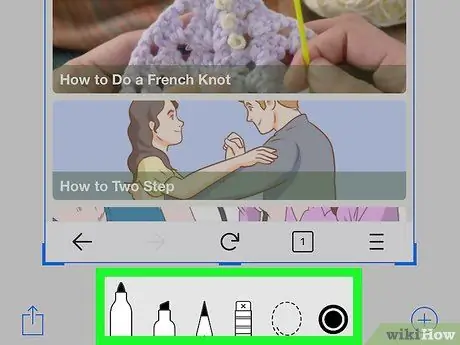
ደረጃ 4. ቅጽበታዊ ገጽ እይታውን ያስቀምጡ ወይም ያርትዑ።
ቅጽበተ -ፎቶው ከተያዘ በኋላ ፋይሉን ለማስቀመጥ ወይም አስፈላጊ ከሆነ ለማርትዕ መተው ይችላሉ።
- ቅጽበታዊ ገጽ እይታውን ሳያርትዑ ለማስቀመጥ ፣ ምስሉ እስኪጠፋ ድረስ በማያ ገጹ በታችኛው ግራ ጥግ ላይ የቅድመ እይታ ምስሉን በቀላሉ ያንሸራትቱ። የቅጽበታዊ ገጽ እይታ ቅጂ ወደ «ይቀመጣል» ቅጽበታዊ ገጽ እይታዎች ”በመተግበሪያ ላይ ፎቶዎች.
- ቅጽበታዊ ገጽ እይታን ለማርትዕ በማያ ገጹ ታችኛው ግራ ጥግ ላይ ያለውን የቅድመ እይታ ምስል መታ ያድርጉ። እንደአስፈላጊነቱ ምስሉን ለመቀየር በማያ ገጹ ታችኛው ክፍል ላይ የአርትዖት መሣሪያዎችን ይጠቀሙ ፣ ከዚያ “መታ ያድርጉ” ተከናውኗል ”ለውጦችን ለማስቀመጥ በማያ ገጹ በላይኛው ግራ በኩል።
ዘዴ 3 ከ 3 - በ Android መሣሪያዎች ላይ በፋየርፎክስ ውስጥ ቅጽበታዊ ገጽ እይታዎችን ማንሳት
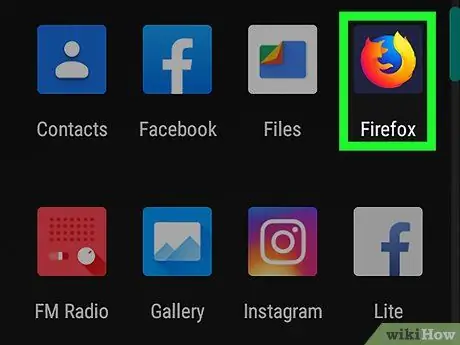
ደረጃ 1. ፋየርፎክስን በ Android መሣሪያ ላይ ይክፈቱ።
ምንም እንኳን የ Android ስሪት ፋየርፎክስ አብሮገነብ ቅጽበታዊ ገጽ እይታ መሣሪያ ባይኖረውም ፣ በማያ ገጹ ላይ የሚታዩትን የድረ-ገጾችን ክፍሎች/ክፍሎች ናሙና ለማድረግ የመሣሪያውን መደበኛ ቅጽበታዊ ገጽ እይታ ባህሪ መጠቀም ይችላሉ። የፋየርፎክስ አዶው በመተግበሪያው መሳቢያ ውስጥ ወይም ምናልባትም ከመነሻ ማያ ገጾች አንዱ ውስጥ ሊገኝ ይችላል።
በ Android ስልክ ወይም ጡባዊ ላይ ቅጽበታዊ ገጽ እይታን ለማንሳት እርምጃዎች በመሣሪያ አምራች እና ሞዴል ይለያያሉ። ብዙውን ጊዜ በአንድ ጊዜ ሁለት አዝራሮችን መጫን ያስፈልግዎታል ፣ ግን የትኛውን ቁልፍ መጫን የሚለው ምርጫ በአምራቹ እና በመሣሪያው ስሪት ላይ የተመሠረተ ነው።
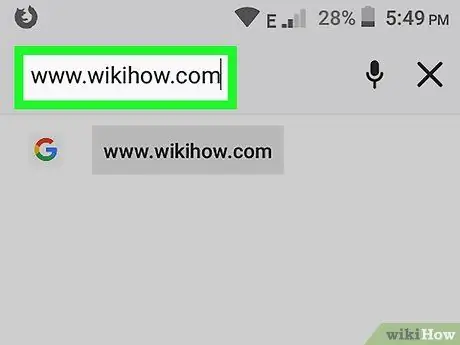
ደረጃ 2. ሊነጣጠሉ ወደሚፈልጉት ገጽ ይሂዱ።
በማያ ገጹ ላይ የሚታየውን የገጹን ክፍል ወይም ክፍል ቅጽበታዊ ገጽ እይታዎችን ብቻ መውሰድ ይችላሉ። ይህ ዘዴ በማያ ገጹ ላይ የሚታዩ ሌሎች አካላትንም ያካትታል።

ደረጃ 3. በመሳሪያው ሞዴል መሠረት የማያ ገጽ ቀረፃ ቁልፍ ጥምርን ይጫኑ።
የመሣሪያውን ሞዴል ስም እና ቁልፍ ቃል “ቅጽበታዊ ገጽ እይታ” ን በመጠቀም መረጃውን በይነመረቡን በመፈለግ ትክክለኛውን የቁልፍ ጥምር ማግኘት ይችላሉ። ማያ ገጹ በኋላ ብልጭ ድርግም ከተደረገ ትክክለኛው የቁልፍ ጥምር ተጭኗል። ቅጽበታዊ ገጽ እይታዎች በራስ -ሰር ወደ የመሣሪያ ማዕከለ -ስዕላት ይቀመጣሉ። ለመጫን አንዳንድ ሊሆኑ የሚችሉ የቁልፍ ጥምሮች እዚህ አሉ
- Android 9.0 (አንዳንድ ሞዴሎች) - ፈጣን ምናሌ እስኪታይ ድረስ የኃይል ቁልፉን ተጭነው ይያዙ ፣ ከዚያ ይምረጡ ቅጽበታዊ ገጽ እይታዎች ”.
- የቆዩ የ Android ስሪቶች - የኃይል እና የ “ቤት” ቁልፎችን በተመሳሳይ ጊዜ ተጭነው ይያዙ ፣ ከዚያ ማያ ገጹ ሲበራ ጣትዎን ያንሱ። የ “መነሻ” ቁልፍ ከሌለ የኃይል እና የድምጽ ታች ቁልፎችን ይጠቀሙ።
- መሣሪያው የጉግል ረዳትን የሚጠቀም ከሆነ ፣ ባህሪውን ያግብሩት እና “እሺ ጉግል ፣ ቅጽበታዊ ገጽ እይታን ያንሱ” (ወይም “እሺ ጉግል ፣ ቅጽበታዊ ገጽ እይታን ያንሱ”) የኢንዶኔዥያንን እንደ የጉግል ረዳት ቋንቋ ካዋቀሩት) ይበሉ።
- አንዳንድ የመሣሪያ ሞዴሎች ልዩ የእጅ ምልክቶችን ይጠቀማሉ (ለምሳሌ Samsung Palm Palm Swipe)። ይህ የእጅ ምልክት ባህሪ በስልክዎ ወይም በጡባዊዎ ላይ ከነቃ መዳፍዎን በማያ ገጹ ላይ በአቀባዊ በማንሸራተት ቅጽበታዊ ገጽ እይታ ማንሳት ይችላሉ።







